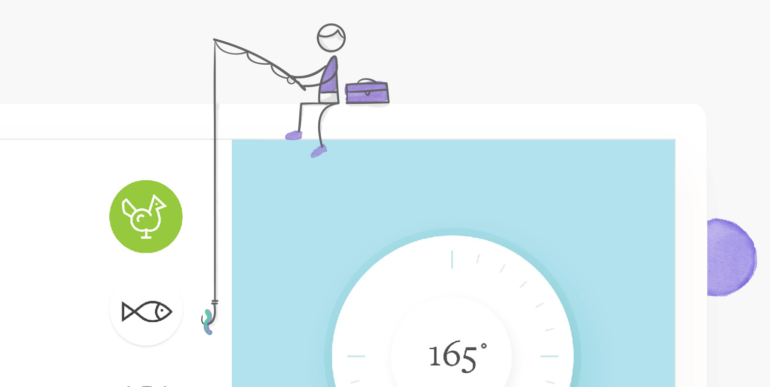
C’est une journée passionnante : après des semaines d’aller-retours entre votre expert-métier et vous, votre storyboard a enfin été approuvé. Il est enfin temps de réaliser votre module dans Storyline 360. Mais avant de commencer, essayez de contrôler votre enthousiasme et de mettre toutes les chances de votre côté en suivant quelques bonnes pratiques qui vous feront gagner du temps.
1. Choisissez la taille de votre présentation
C’est une bonne idée de choisir la taille de vos diapositives (ou taille de la présentation) avant de commencer à travailler sur votre projet. Bien qu’il soit possible d’ajuster ce paramètre à tout moment, le modifier plus tard nécessitera probablement des ajustements, surtout si vous modifiez le rapport hauteur / largeur (par exemple, si vous souhaitez passer d’un 4:3 à un 16:9).
Heureusement, si vous devez changer la taille de vos diapositives en cours de route, Storyline 360 vous donne la possibilité de mettre à l’échelle ou de recadrer vos mises en page pour réduire la quantité de modifications que vous devez faire, comme le montre le .GIF ci-dessous :
 2. Créez vos thèmes de couleur et de police
2. Créez vos thèmes de couleur et de police
Si vous savez déjà quelles couleurs et quelles polices vous allez utiliser dans votre projet, la configuration des thèmes de couleurs et de polices dès le départ est un excellent moyen de rationaliser le processus de création du module.
En effet, ces fonctionnalités vous permettent de modifier les couleurs et les polices utilisées tout au long de votre projet en quelques clics. Cela peut être un énorme gain de temps si vous avez besoin de changer les couleurs ou si vous souhaitez remplacer une police par une autre après avoir créé vos diapositives.
Cette fonctionnalité est un tel gain de temps que nous l’utilisons dans tous nos modèles de la Content Library 360, ce qui facilite la mise à jour pour correspondre aux chartes graphiques que vous devez suivre. Consultez le .GIF ci-dessous pour voir comment cela fonctionne :

Si vous n’avez jamais utilisé de thèmes de couleur ou de police auparavant, ces tutoriels (en anglais) proposent des instructions pas à pas :
Et pour quelques conseils de pros sur les thèmes de couleur, consultez ces ressources :
- Aide-mémoire pour les thèmes de couleur (en anglais)
- Thèmes de couleurs utilisées pour le texte dans les modèles de Content Library 360
3. Personnalisez les masques de diapositive et les masques de retours
Comme vous avez déjà créé votre storyboard, vous devez savoir quelles mises en page sont nécessaires pour votre projet. Au lieu de créer vos diapositives et vos calques un par un, commencez par créer des masques de diapositives et de retours.
Les masques de diapositives et de retours vous permettent de créer vos mises en page une fois et de les appliquer à plusieurs diapositives ou calques. C’est très pratique : la fonction Masques des retours fonctionne non seulement pour les calques des retours, mais aussi pour tous les calques de diapositives !
Ces fonctionnalités garantissent non seulement la cohérence de la mise en page tout au long de votre projet, mais elles permettent de mettre à jour vos mises en page plus rapidement et plus facilement si nécessaire.
Voici quelques tutoriels (en anglais) pour vous aider à vous familiariser avec l’utilisation des masques de diapositives et de retours :
Plus de ressources
En suivant ces conseils, vous vous assurerez que le processus de création des modules se déroule sans heurts, même si vous devez apporter des modifications en cours de route. Pour plus de conseils de pro sur l’optimisation de la création des modules dans Storyline 360, consultez ces ressources :
- Créez des storyboards comme un pro avec Storyline 360 et Review 360
- 4 fonctionnalités pour gagner du temps dans Storyline 360
Vous voulez essayer Storyline 360 par vous-même, mais vous n’avez pas Articulate 360 ? Commencez un essai gratuit de 30 jours et abonnez-vous au blog pour plus de conseils utiles sur tout ce qui concerne le e-learning. Si vous avez des questions, veuillez les partager dans les commentaires.




